ARK: Survival Evolved je dobrodružná videohra vyvinutá společností Studio Wildcard. Ve hře hráči žijí se spoustou prehistorických zvířat a potřebují přežít, a to vše v online multiplayeru!

U některých lidí se však hra zdá být nemožné hrát, protože po pádu hry na plochu se objeví ARK „Fatal error“. Zdá se, že je nemožné hrát, což obtěžuje uživatele, kteří za hru zaplatili. Existuje několik metod, které vám mohou pomoci hru opravit, takže postupujte podle níže uvedených kroků.
Co způsobuje závažnou chybu ARK?
Chyba je pravděpodobně způsobena vadnými nebo chybějícími herními soubory, které je třeba okamžitě znovu stáhnout. Toho lze dosáhnout ověřením integrity herních souborů. Další věc, která by mohla způsobit problém, je optimalizace hry provedená GeForce Experience, takže ji zkuste vypnout pro ARK: Survival Evolved.
Příčinou problému mohou být zastaralé ovladače a měli byste je aktualizovat, jakmile budete mít příležitost, pokud chcete také zabránit dalším problémům. A konečně, spuštění hry v režimu kompatibility může vyřešit některé problémy s nekompatibilitou Windows 8 nebo 10 s hrou!
Řešení 1: Ověřte integritu herních souborů
Tato vysoce úspěšná metoda je bohužel omezena na uživatele Steam a umožňuje klientovi Steam skenovat instalační složku hry, zda neobsahuje chybějící nebo poškozené soubory, a snadno je znovu stáhnout do svého počítače. Chcete-li to provést pomocí ARK, postupujte podle následujících kroků: Přežití se vyvinulo a zkontrolujte, zda se stále zobrazuje závažná chyba ARK.
- Ujistěte se, že jste Steam otevřeli poklepáním na jeho ikonu na ploše nebo vyhledáním v nabídce Start. Přepněte do podsekce Knihovna a vyhledejte ARK: Přežití se vyvinulo v seznamu her, které vlastníte ve své knihovně.
- Klepněte pravým tlačítkem na jeho název v seznamu a v místní nabídce, která se zobrazí, vyberte Vlastnosti. Přejděte na kartu Místní soubory a klikněte na tlačítko Ověřit integritu herních souborů.

- Nástroj by měl stáhnout všechny chybějící nebo poškozené soubory a měli byste poté spustit hru a zjistit, zda se stále zobrazuje zpráva ARK: Fatal Error.
Řešení 2: Nainstalujte nejnovější dostupný ovladač grafické karty
Pro optimalizaci všech her běžících na vašem PC se doporučuje vždy použít nejnovější dostupný ovladač grafické karty. Zastaralé ovladače jsou příčinou mnoha různých problémů ve vašem počítači, včetně závažné chyby ARK. Při řešení problému postupujte podle následujících pokynů!
- Klikněte na ikonu nabídky Start v levé dolní části obrazovky, zadejte „Správce zařízení“ s otevřenou nabídkou a vyberte ji ze seznamu výsledků pouhým kliknutím na první.
- Chcete-li spustit dialogové okno Spustit, můžete také stisknout kombinaci kláves Windows + R. Do dialogového okna napište „devmgmt.msc“ a kliknutím na OK jej spusťte.

- Protože se jedná o ovladač grafické karty, který chcete ve svém počítači aktualizovat, klikněte na šipku vedle části Grafické adaptéry, klikněte pravým tlačítkem na grafickou kartu a vyberte možnost Odinstalovat zařízení.

- Potvrďte všechny možnosti dialogového okna, které vás mohou požádat o potvrzení odebrání aktuálního ovladače grafického zařízení a počkejte na dokončení procesu.
- Vyhledejte ovladač grafické karty na webu výrobce karty a postupujte podle jeho pokynů, které by tam měly být k dispozici. Po vyhledání architektury vaší karty, operačního systému a CPU byste měli vyzkoušet různé různé ovladače, počínaje nejnovějším.
- Uložte instalační soubor do počítače a spusťte spustitelný soubor odtud. Váš počítač se může během instalace několikrát restartovat.

- Zkontrolujte, zda se po spuštění hry zobrazí chybová zpráva ARK Fatal.
Řešení 3: Zakažte optimalizaci hry v prostředí GeForce Experience
Tato metoda může být velmi užitečná pro uživatele NVIDIA, kteří se s tímto problémem setkávají poměrně často. Jde o to, že nová aktualizace NVIDIA GeForce Experience způsobila některé problémy s funkcí optimalizace hry. Mělo by být použito, aby hra běžela lépe, ale spousta uživatelů tvrdí, že to právě způsobilo její zhroucení.
- Otevřete prostředí GeForce jeho vyhledáním na ploše nebo v nabídce Start. Počkejte, až se otevře, a klikněte na ikonu Ozubení na domovské obrazovce, která by měla být umístěna v pravém horním rohu.

- V okně Nastavení přejděte na kartu Hry a zrušte zaškrtnutí políčka „Automaticky optimalizovat nově přidané hry“. Tím deaktivujete automatickou optimalizaci pro všechny hry. Chcete-li vyloučit pouze ARK, znovu zaškrtněte políčko a vraťte se na domovskou obrazovku GeForce Experience.
- Umístěte kurzor na hru, kterou chcete zastavit, a klikněte na Podrobnosti. Měla by se zobrazit zelená značka, která říká, že hra je optimalizována. Na stejném řádku klikněte na Vrátit a potvrďte svůj výběr. Zkontrolujte, zda se po zhroucení hry stále neobjevuje závažná chyba ARK.

Řešení 4: Spusťte hru v režimu kompatibility pro Windows 7
Tato jednoduchá metoda fungovala pro spoustu uživatelů a měli byste ji také vyzkoušet. Pokud tuto hru používáte v systému Windows 8 nebo 10, můžete ji vyzkoušet v režimu kompatibility pro Windows 7, protože ten operační systém byl v té době běžný. Dejte nám vědět, jak to fungovalo!
- Pokud můžete najít instalační složku hry ručně, můžete najít spustitelný soubor hry. Nejjednodušší by bylo kliknout pravým tlačítkem na zástupce hry na ploše nebo kdekoli jinde a v nabídce zvolit Vlastnosti. Alternativou by bylo hledat ARK v nabídce Start, klepněte pravým tlačítkem na první výsledek a zvolte Otevřít umístění souboru. Mělo by se otevřít jeho zástupce, takže na něj klikněte pravým tlačítkem a vyberte Vlastnosti.
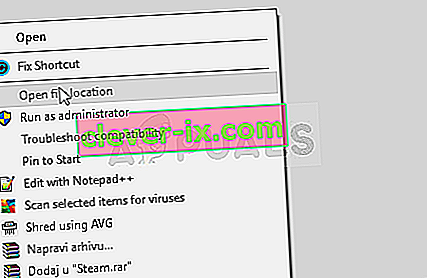
- Pokud jste hru nainstalovali přes Steam, otevřete její zástupce na ploše nebo ji vyhledejte v nabídce Start jednoduše zadáním „Steam“ po kliknutí na tlačítko nabídky Start.

- Po otevření klienta Steam přejděte na kartu Knihovna v okně Steam v nabídce v horní části okna a v seznamu vyhledejte položku ARK: Survival Evolved.
- Klepněte pravým tlačítkem na ikonu hry v knihovně a v kontextové nabídce, která se otevře, vyberte volbu Vlastnosti a ujistěte se, že v okně Vlastnosti přejdete přímo na kartu Místní soubory a kliknete na tlačítko Procházet místní soubory.

- Ve složce ARK přejděte do ShooterGame >> Binaries >> Win64 a klikněte pravým tlačítkem na soubor ShooterGame.exe, abyste vybrali Vlastnosti. Přejděte na kartu Kompatibilita v okně Vlastnosti a zaškrtněte políčko vedle možnosti „Spustit tento program v režimu kompatibility pro“. Z nabídky, která se zobrazí, vyberte Windows 7 (námi doporučený).

- V části Nastavení ve stejném okně zaškrtněte políčko vedle položky „Spustit tento program jako správce“, abyste získali další oprávnění v naději na dobré vyřešení problému.
- Proveďte provedené změny a zkuste hru restartovat, abyste zjistili, zda se chyba ARK Fatal přestala zobrazovat.


